Jika Anda adalah seseorang yang mengotak-atik berbagai versi sistem operasi, tidak hanya terbatas pada Windows, platform mesin virtual adalah fitur yang sangat penting bagi Anda. Hyper-V adalah hypervisor asli yang dibuat oleh Microsoft yang mengaktifkan fitur ini di Windows, tetapi sayangnya, itu tidak tersedia di Windows edisi Home 11. Ya, ada beberapa alat pihak ketiga, tetapi Hyper-V berkinerja jauh lebih baik dan lebih mudah digunakan. Karena itu, kami telah menemukan solusi yang rapi untuk mengaktifkan Hyper-V di Windows 11 Home, mirip dengan cara kami mengaktifkan Hyper-V di Windows 10 Home. Jadi tanpa penundaan, mari kita mulai.
Aktifkan Hyper-V di Windows 11 Home (2022)
Dalam tutorial ini, kami telah menyertakan instruksi untuk menginstal Hyper-V di Windows 11 Home, beserta langkah-langkah cara membuat mesin virtual di Hyper-V. Anda dapat memperluas tabel di bawah ini dan pindah ke bagian yang Anda inginkan.
Daftar Isi
Apa itu Hyper-V?
Hyper-V adalah hypervisor berbasis perangkat keras yang dikembangkan oleh Microsoft. Hal ini memungkinkan pengguna untuk menjalankan beberapa contoh sistem operasi yang berbeda di atas OS Windows. Saat ini, Hyper-V mendukung Windows, Ubuntu, dan distro Linux lainnya juga. Karena alat ini telah dikembangkan oleh Microsoft sendiri, kinerja saat menjalankan VM Windows melalui Hyper-V sangat mengesankan dibandingkan dengan alat pihak ketiga lainnya.
Dalam hal kustomisasi, Hyper-V tidak kaya fitur seperti hypervisor lainnya, tetapi sekali lagi, ini cepat. Alasannya adalah bahwa sebagian besar driver berjalan secara independen dari lapisan perangkat keras, menghasilkan lebih sedikit overhead dalam memelihara mesin virtual. Selain itu, Anda juga dapat menetapkan penyimpanan, inti, dan menyediakan akses internet melalui sakelar default. Jika Anda ingin membuat mesin virtual dengan cepat, Anda juga memiliki opsi itu.
Cara Menginstal Hyper-V di Windows 11 Home
1. Pertama, buka file Notepad baru di PC Anda. Anda dapat melakukannya dengan mencari Notepad setelah menekan tombol Windows atau menggunakan pintasan keyboard Win + R Windows 11 untuk membuka prompt Run. Anda perlu mengetik notepad dan tekan Enter untuk membukanya. Sekarang, salin script di bawah ini dan paste ke dalam file Notepad.
pushd”%~dp0″dir/b %SystemRoot%\servicing\Packages\*Hyper-V*.mum >hyper-v.txt for/f %%i in (‘findstr/i. hyper-v.txt 2^>nul’) lakukan dism/online/norestart/add-package:”%SystemRoot%\servicing\Packages\%%i”del hyper-v.txt Dism/online/enable-feature/featurename:Microsoft-Hyper-V-All/LimitAccess/ALL pause 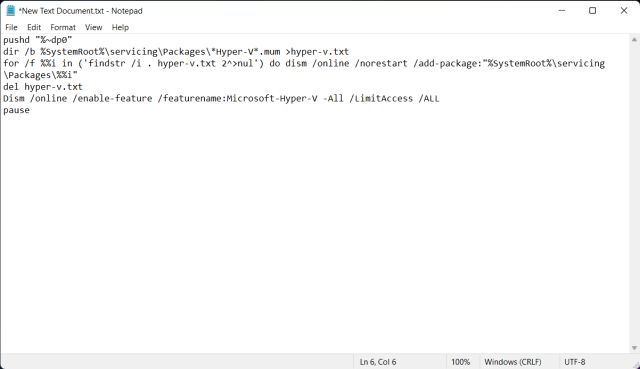
2. Selanjutnya, klik”File”di bilah menu dan pilih”Save as”.
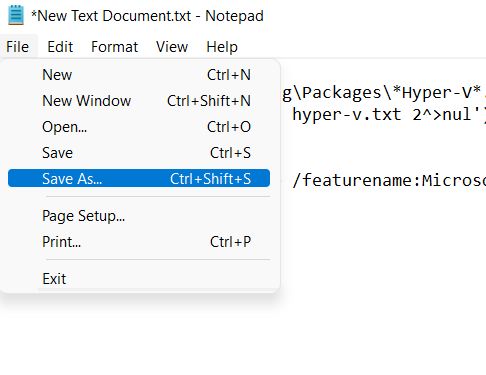
3. Pada prompt berikutnya, pilih”Semua file (*.*)”di menu tarik-turun”Simpan sebagai jenis”. Setelah itu beri nama pada file tersebut. Misalnya, saya telah mengganti nama file menjadi”HyperV”. Kemudian, tambahkan ekstensi the.bat di bagian akhir untuk menyimpannya sebagai file batch. Pastikan tidak ada.txt atau ekstensi file lain yang ditambahkan di bagian akhir. Terakhir, klik”Simpan”.
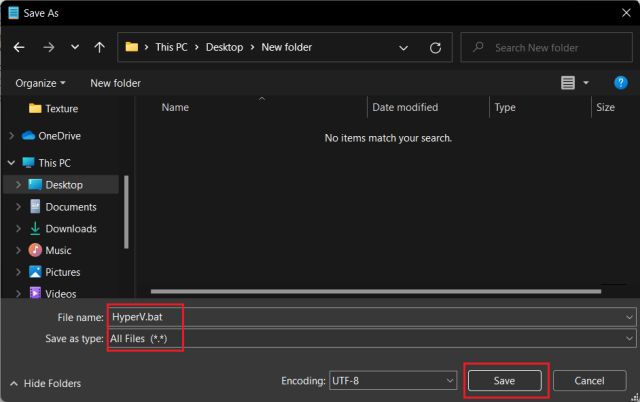
2. Sekarang, untuk mengaktifkan Hyper-V di Windows 11 Home, klik kanan pada file batch yang baru saja Anda simpan dan pilih “Run as administrator“.
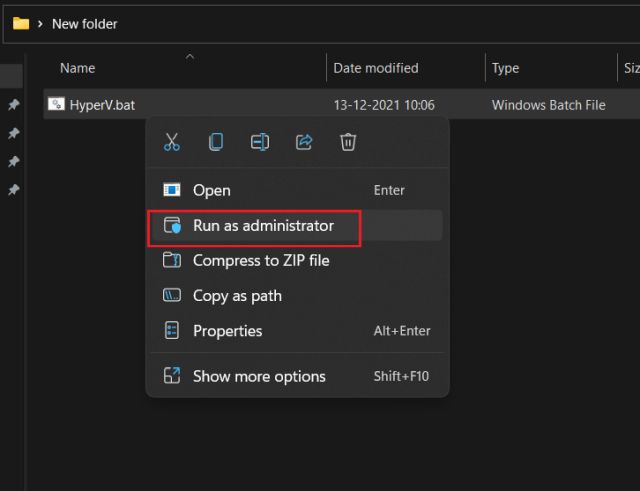
3. Setelah Anda melakukannya, itu akan membuka jendela Command Prompt/PowerShell dan mulai menginstal Hyper-V di Windows 11 Home. Perlu diingat bahwa Anda harus terhubung ke internet untuk mengaktifkan fitur ini. Selain itu, jika jendela CMD tampak macet, tekan tombol”Enter”.
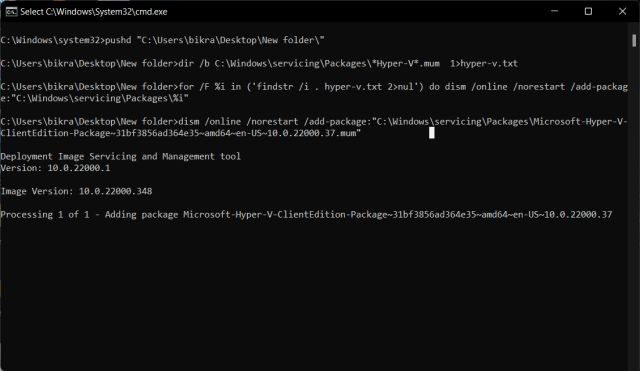
4. Setelah penginstalan Hyper-V selesai, mulai ulang komputer Windows 11 Anda. Sekarang, tekan tombol Windows dan R sekaligus untuk membuka prompt Run. Di sini, ketik optionalfeatures.exe dan tekan Enter.
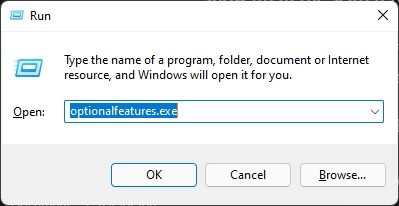
5. Jendela Fitur Windows sekarang akan terbuka. Gulir ke bawah dan aktifkan Hyper-V, Virtual Machine Platform, dan Windows Hypervisor Platform. Terakhir, tekan tombol OK. Ini akan mulai menginstal paket yang diperlukan dan meminta Anda untuk me-restart komputer setelah instalasi selesai.
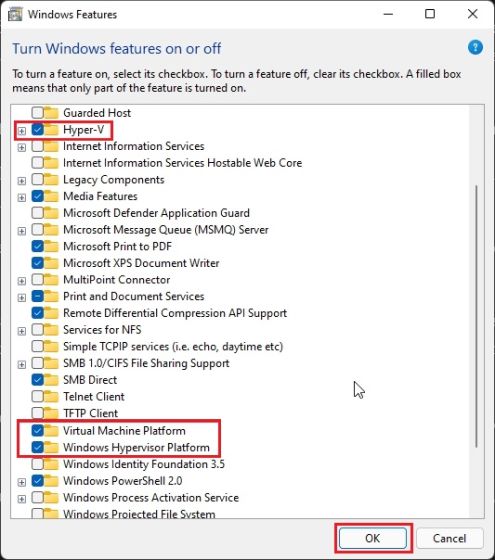
6. Terakhir, Hyper-V akan diaktifkan di komputer Anda yang menjalankan Windows 11 Home. Tekan tombol Windows sekali dan telusuri “Hyper-V”. Ini akan muncul di hasil pencarian, dan Anda dapat membukanya.
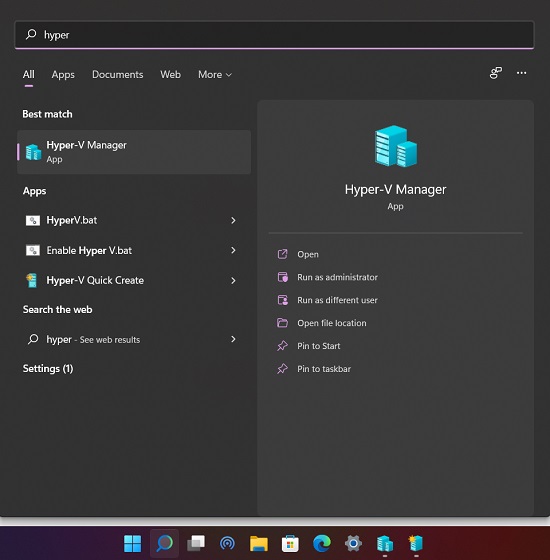
7. Jika Hyper-V tidak muncul di hasil pencarian, buka jendela Run menggunakan pintasan Windows+R. Setelah itu, masukkan virtmgmt.msc dan tekan Enter.
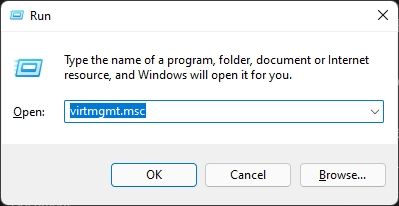
8. Ini akan langsung membuka Hyper-V Manager di PC Windows 11 Home Anda.
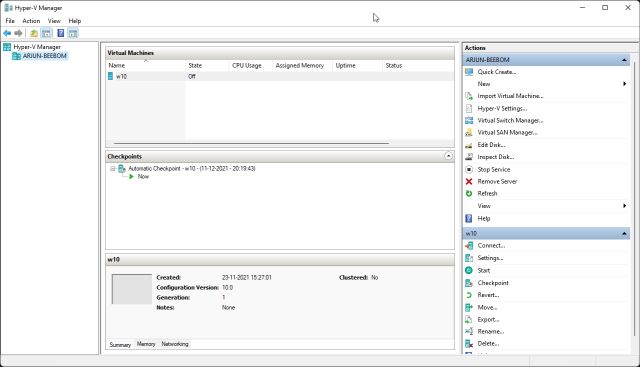
Buat Mesin Virtual dengan Hyper-V di Windows 11 Home
1. Setelah Anda menginstal Hyper-V di Windows 11 Home, restart komputer Anda dan boot ke BIOS atau UEFI. Biasanya, kunci booting adalah F10 atau F9, tetapi dapat bervariasi berdasarkan pabrikan PC Anda. Jadi jika Anda tidak yakin, cari di internet atau gunakan daftar praktis yang terlampir di bawah.
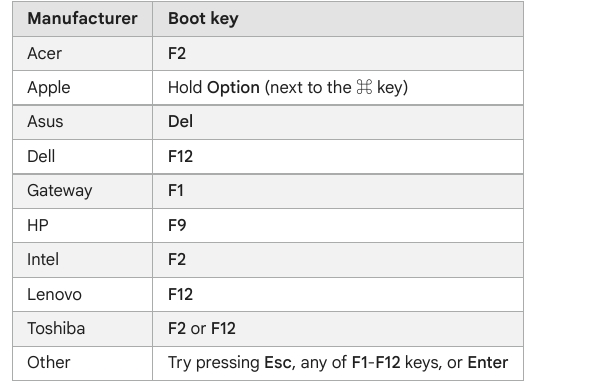
2. Umumnya, Anda akan menemukan opsi “Virtualisasi” di tab Konfigurasi Sistem atau Lanjutan. Yang harus Anda lakukan sekarang adalah mengaktifkannya dan menyimpan perubahan dengan menekan tombol F10. Setelah itu, restart komputer Anda, dan virtualisasi akan diaktifkan.
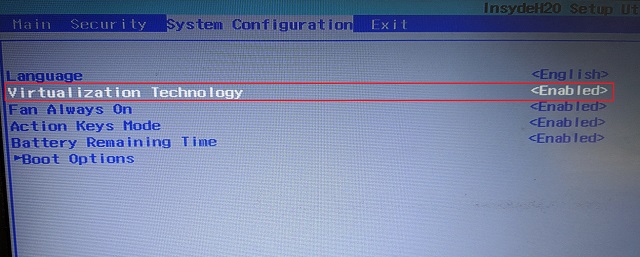
3. Sekarang, luncurkan Hyper-V dengan menekan tombol Windows sekali dan mencarinya menggunakan Windows Search.
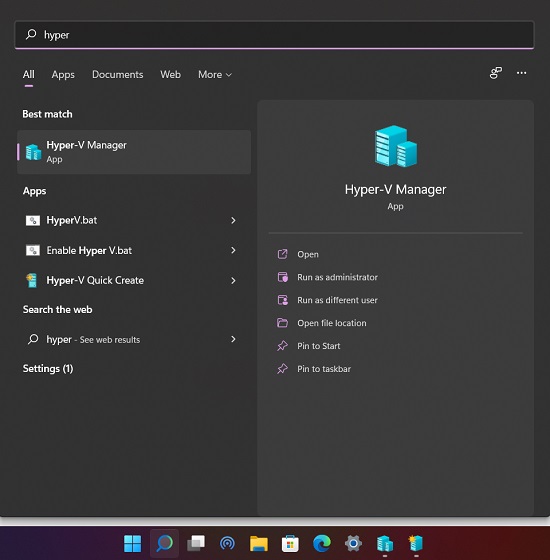
4. Klik opsi “Buat Cepat” di panel kanan. Ini memungkinkan Anda mengatur berbagai hal dengan cukup cepat.
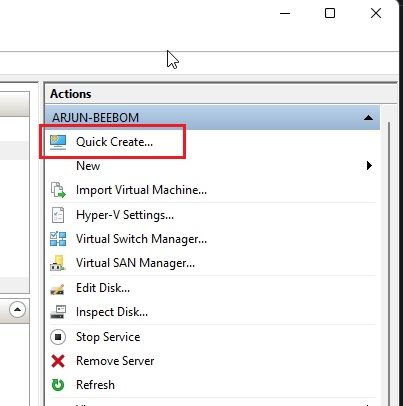
5. Sekarang, pilih sistem operasi yang ingin Anda buatkan mesin virtual di Windows 11. Hal terbaiknya di sini adalah Hyper-V juga mendukung Linux (Ubuntu) di luar kotak. Selain itu, Anda juga dapat memilih image ISO Windows lokal jika Anda telah mendownloadnya.
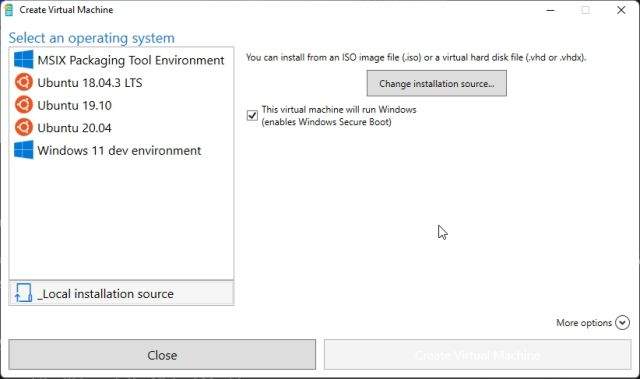
6. Sekarang, tekan tombol “Buat Mesin Virtual” dan tunggu prosesnya selesai.
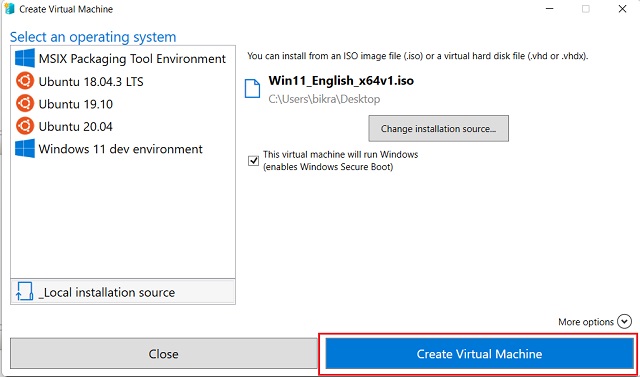
7. Selanjutnya, klik tombol “Hubungkan”, dan mesin virtual yang baru saja Anda buat akan diluncurkan.
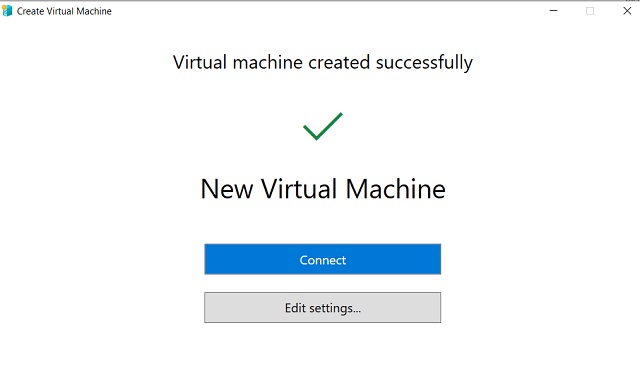
8. Terakhir, mesin virtual sudah siap di Hyper-V, dan Anda dapat melakukan proses penginstalan seperti biasa.
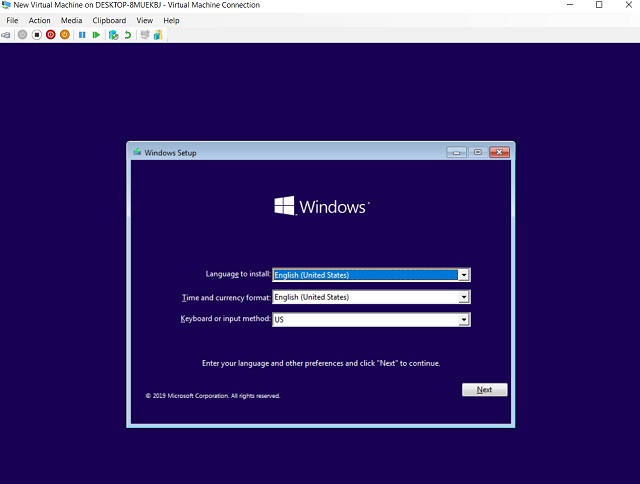
Instal Hyper-V di Windows 11 Home with Ease
Jadi begitulah cara mengaktifkan dan menjalankan Hyper-V di Windows 11. Dalam perbandingan kami antara Windows 11 Home vs Windows 11 Pro, kami telah mencatat bahwa edisi Home tidak memiliki built-in hypervisor. Namun, melalui solusi kami, Anda juga dapat mengaktifkannya di PC edisi Home. Belum lagi, ada beberapa program virtualisasi pihak ketiga seperti VirtualBox dan VMware yang bisa Anda gunakan di Windows 11 Home. Bagaimanapun, itu saja dari kami. Jika Anda menghadapi masalah, beri tahu kami di bagian komentar di bawah.
Tinggalkan komentar
Tidak ada kelangkaan earphone nirkabel (earphone TWS) di pasaran, dengan opsi seperti Nothing Ear 1 (lihat ulasan kami), Realme Buds Q2, dan lainnya yang menawarkan banyak opsi untuk potensi pembeli. Namun, di segmen unggulan, ada […]
Asus telah menggandakan jajaran Chromebook di India untuk memenuhi kebutuhan siswa selama pandemi yang sedang berlangsung. Mereka kini telah merilis serangkaian Chromebook di segmen kelas bawah, termasuk Chromebook Asus CX1101 baru, […]
Menjelang akhir tahun 2021, permintaan akan komputasi portabel terus melonjak. Dengan lebih banyak orang membeli laptop daripada sebelumnya untuk melanjutkan pekerjaan mereka dari rumah, minat tinggi di mana-mana. Dan orang-orang seperti Lenovo […]
